-
![]() Windows向けデータ復旧
Windows向けデータ復旧
- Data Recovery Wizard Free購入ダウンロード
- Data Recovery Wizard Pro 購入ダウンロード
- Data Recovery Wizard WinPE購入ダウンロード
- Partition Recovery購入ダウンロード
- Email Recovery Wizard購入ダウンロード
- おまかせデータ復旧サービス
概要:
簡単にUSBで起動ディスクを作成する方法あるでしょうか?この記事では第三者ソフトを利用して起動ディスクを作成する方法を皆さんに紹介します。
パソコンが突然に起動できなくなるのは誰にも遭ったことでしょう。クラッシュやシステムに不具合が出る時、パソコンの起動もできなくなるのはよくあることです。そんな場合、USBなどの記憶装置で起動ディスクを作成して、その起動ディスクでパソコンを起動すれば、修復作業が行えるようになります。しかし、自分で起動ディスクを作るのは面倒だし、一般のユーザーには少々難しいかもしれません。簡単にUSBで起動ディスクを作成するにはどうすればいいのでしょうか?
第三者ソフトを利用して起動ディスクを作成するのは一番便利な方法と思われます。ここで、ブータブル作成が搭載されるEaseUS Partition Master Proを皆さんにお薦めします。
1.ウインドーの左側にある「WinPEブータブルディスク」をクリックします。
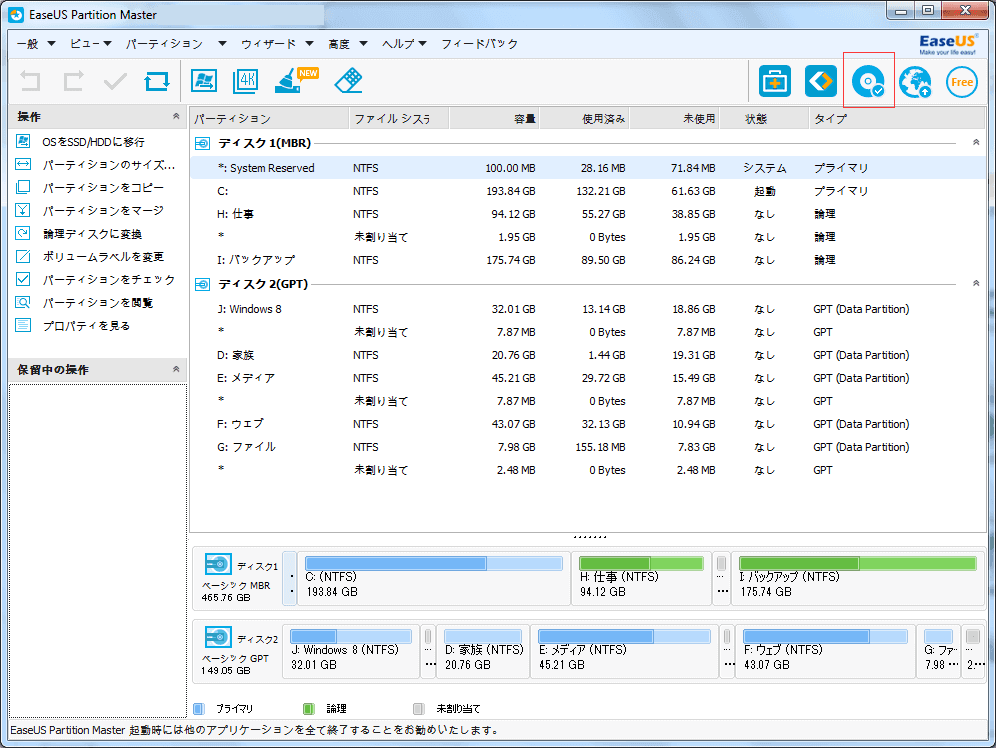
2.USB或いはCD/DVDを挿入し、相応の項目を選択して「実行」すれば、USB或いはCD/DVDにブータブルディスクを作成します。

3.もしブートディスクの作成に失敗したら、ISOをエクスポートして第三者書き込みソフトで作成してください。
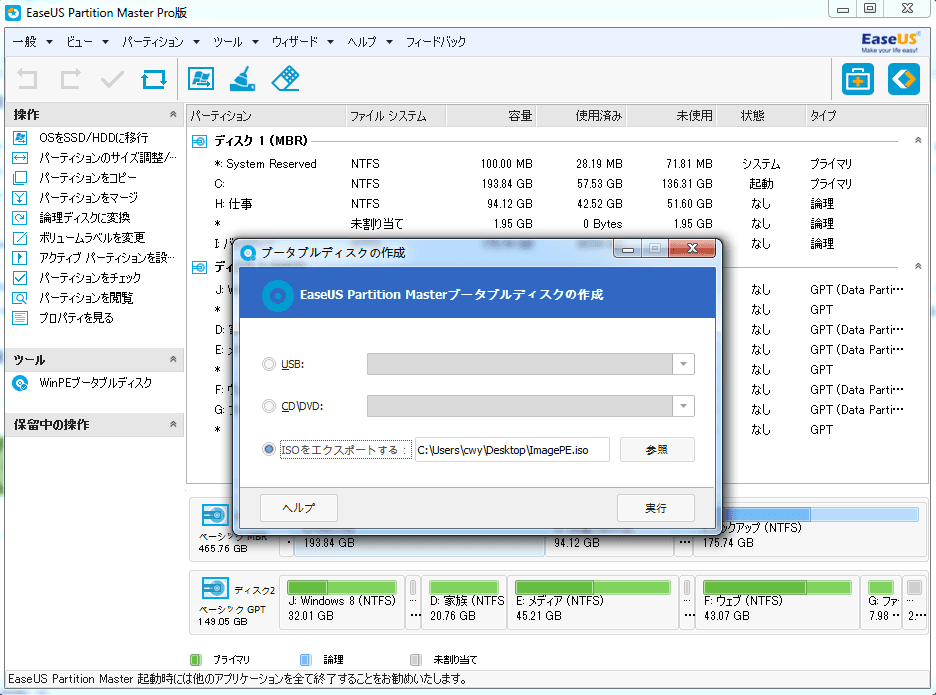
高機能なディスク管理

Partition Master Professional
一番使いやすいディスク管理ソフトで、素人でもディスク/ パーティションを自由に変更できます!